Git中的三个区域
工作区:处理工作的区域(当前在写的代码)
暂存区:已完成的工作的临时存放区域,等待被提交。(写完的代码,临时存储,不会在Git留有记录
Git仓库:最终的存放区域(所有的代码都写完了,提交代码到仓库,在 Git 留痕了)
Git中的三种状态
已修改 modified:表示修改了文件,但还没有将修改的结果放到暂存区。
已暂存 staged:表示对已修改文件的当前版本做了标记,使之包含在下次提交的列表中。
已提交 committed:表示文件已经安全地保存在本地的Git仓库中。
注意:1.工作区的文件被修改了,但是还没有放到暂存区,就是已修改状态
2.如果文件已修改并放入到暂存区,就属于已暂存状态
3.如果在Git仓库中保存着特定版本的文件,就是属于已提交状态。
安装并配置Git
安装Git
Git安装包:https://git-scm.com/downloads
无脑下一步即可
命名行工具,输入 git --version
或者鼠标右击出现 Git Gui Here 和 Git Bash Here
配置Git
配置用户名和邮件地址
配置用户名:git config --global user.name xxx
配置邮件地址: git config --global user.email xxx
注意:
1.如果使用了 --global 选项,该命名只需要运行一次,即可永久生效。
2.--global 全局性的配置
检查配置信息
查看所有的全局配置项:git config --list --global
查看指定的全局配置项:git config user.name git config user.email
list 对应的配置信息都罗列出来
global 查看全局的配置项
Git的基本操作
初始化仓库 git init
在项目目录中 右键打开 Git Bash Hero
git init 命名将当前的目录转化为 Git 仓库
检查文件的状态 git status
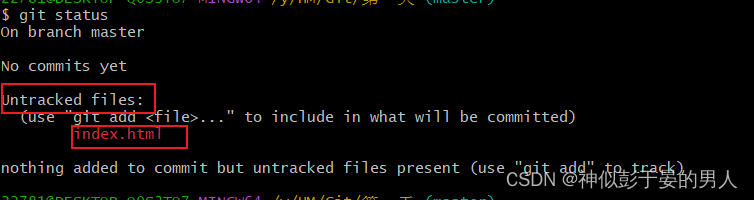
新建的 index.html 文件出现在 Untracked files(未跟踪的文件)下面
意味着 Git 在之前的快照(提交)中没有这些文件;Git 不会自动降之纳入跟踪范围,除非明确告诉它(我需要使用Git跟踪管理该文件)。
简写方式显示状态信息:git status -s (-s 是 --short的简写形式)
??表示未被跟踪
A 表示已被跟踪 (绿色的A标记:在暂存区中的文件)
M 修改过的、没有放入暂存区的文件里面
M 修改过的、已放入暂存区的文件里面
跟踪新文件 git add
文件过多 可以用 git add . 跟踪所有文件
提交更新 git commit -m “描述信息”
提交成功之后,再次检查文件的状态

证明工作区内所有的文件都处于“未修改的状态”,没有任何文件需要被提交 --- nothing to commit , working tree clean
对已提交的文件就行修改
目前,index.html 文件 已经被 Git 跟踪,并且工作区和 Git 仓库中的 index.html 文件内容保持一致。当修改了工作区中的 index.html 的内容之后,文件状态如下所示。
文件
index.html出现在Changes not staged for commit这行下面,说明已跟踪文件的内容发生了变化,但还没有放到暂存区。
暂存已修改的文件 git add
上述中,工作区中的 index.html 文件已被修改,但没有放入暂存区里面,需要再次运行 git add 命名。
git add的作用:
1.可以用它开始跟踪新文件
2.把已跟踪的、且已修改的文件放到暂存区
3.把有冲突的文件标为已解决状态
提交已暂存的文件 git commit -m “描述信息”
再次运行 git commit -m “描述信息” 命名,即可将暂存区中记录的 index.html 的快照,提交到 Git 仓库中进行保存:
和上一次提交对比 增加了15行代码
撤销对文件的修改 git checkout -- 文件名
定义:把对工作区中对应文件的修改,还原成Git仓库中所保存的版本
这里增加了 3个h标签:
执行命名后:绝对不是自己手动删除的!!!
向暂存区中一次性添加多个文件 git add .
下面是目录中又新建了两个文件,都显示的是 ??说明没被追踪
执行 git add . 命名后:
两个新建的文件都放入暂存区的文件里面了
注意:
可以理解为:将工作区中所有的新增的文件、修改后的文件,都加入暂存区
取消暂存的文件 git reset HEAD 要移出的文件名称 || git reset HEAD . 移除所有文件
下面代码是把css文件踢出暂存区
这时可以发现 css文件前面 为?? 表示已移出暂存区
跳过使用暂存区域 git commit -a -m"描述信息"
标准工作流程 工作区 --- 暂存区 --- Git仓库,有时候可以直接跳过暂存区,直接提交到Git仓库中。给 git commit 加上 -a 选项,从而跳过 git add
git commit -a -m "日志信息"
移除文件 git rm -f 文件名 git rm --cached 文件名
git rm -f 文件名:从 Git仓库和工作区中同时移除文件
git rm --cached 文件名:只从Git仓库中移除文件,保留工作区中的文件
忽略文件
有些文件无需纳入
Git的管理,也不希望它们总出现在未跟踪文件列表。 在这种情况下,我们可以创建一个名为.gitignore的配置文件,列出要忽略的文件的匹配模式。文件.gitignore的格式注释规范:
1. #开头是注释
2. /结尾的是目录
3. /开头防止递归
4. ! 开头表示取反
5. 可以使用 glob 模式进行文件和文件夹的匹配(glob 指简化了的正则表达式)
glob模式
glob 模式是指简化了的正则表达式:
1、星号 * 匹配零个或多个任意字符
2、
[abc]匹配任何一个列在方括号中的字符 (此案例匹配一个 a 或匹配一个 b 或匹配一个 c)3、问号 ? 只匹配一个任意字符
4、两个星号 ** 表示匹配任意中间目录(比如 a/**/z 可以匹配 a/z 、 a/b/z 或 a/b/c/z 等)
5、在方括号中使用短划线分隔两个字符, 表示所有在这两个字符范围内的都可以匹配(比如 [0-9] 表示匹配所有 0 到 9 的数字


















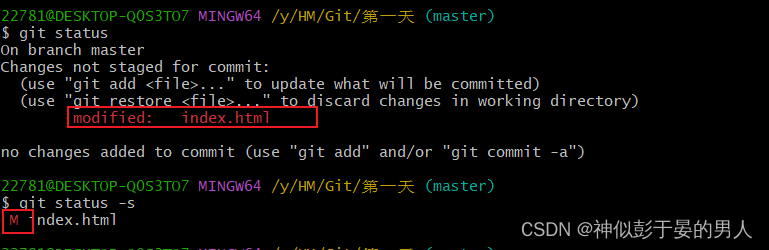
























 1585
1585











 被折叠的 条评论
为什么被折叠?
被折叠的 条评论
为什么被折叠?








